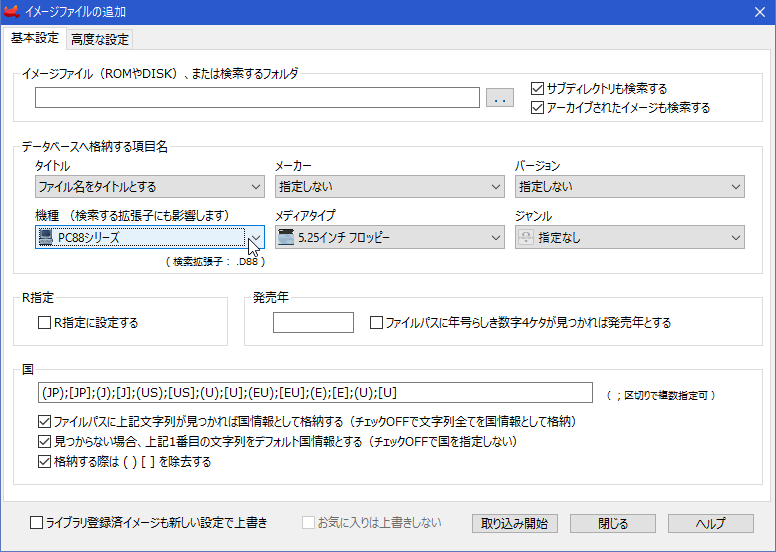はじめかた : ライブラリへ登録
Written on
イメージをライブラリへ登録する #
ROM/ディスクイメージをライブラリ(データベース)へ取り込みます。
ここでは例としてPC88のディスクイメージ(.D88)を取り込んでみましょう。
メニュー [データベース]→[イメージファイルの追加] または、ウィンドウ右上の「イメージファイルの追加」ボタンをクリックします。
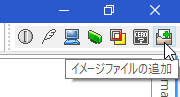
- 「イメージファイルまたは検索するフォルダ」へ
.D88ファイルまたは.D88ファイルのあるフォルダを指定します。 - 「機種」でPC88を選択します。検索拡張子を確認してください。
最低この2つを指定すれば取り込み準備OKです。
[取り込み開始] をクリックするとライブラリへの取り込みが始まります。
その他の代表的な取り込みオプション #
メディアタイプ #
機種管理でデフォルトメディアが指定してあれば自動で変わります。
ここでデフォルト以外を指定することもできます。
サブディレクトリも検索する #
サブディレクトリ内も検索します。
アーカイブされたイメージも検索する #
アーカイブ(圧縮)ファイルを検索するには対応したDLLが必要です。
zip,lha,rar,7zに対応しています。DLLは 統合アーカイバプロジェクト などで入手してください。
タイトル / メーカー #
ファイル名やディレクトリ名からタイトルやメーカー名を得ることができます。
実ファイルをリネームしたい人は、数ある有能なリネームソフトをお使い下さい。
データベース上のライブラリ情報はイメージファイルをCatShanty2へ取り込んだ後で、編集または「リネームデータを利用してライブラリ情報を更新」することもできます。
R指定 #
チェックすると取り込んだアイテム全てにアダルティーなマークが付きます。
予めフォルダ分けしてある人は一気に指定できて便利です。
詳しくはヘルプを参照して下さい。
ki